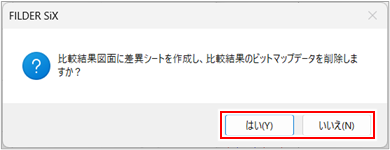図面を比較する
2つの図面ファイルをビットマップ画像に変換し、色分けした2つの図面を重ねて図面を比較します。比較結果を確認しながら、図面を修正できます。
また、比較するシートの指定やレイヤ表示状態の変更など、条件を設定してから図面比較を行うこともできます。
|
図面をビットマップ画像に変換して比較するため、FILDER SiXの用紙色と画面色を白に変更してから操作してください。用紙色と画面色が黒(デフォルト設定の色)の場合、正しく比較結果を確認できない場合があります。 用紙色と画面色の変更について、詳しくは以下を参照してください。 |
ファイルを選択して図面を比較する
2つの図面ファイルを指定し、比較結果一覧や色分けされた比較結果図面を使って図面の差異を確認します。
IFC形式の図面ファイル同士を比較する場合は、GlobalIDが一致している部品のみを比較します。
比較結果図面を保存しておくと、後から比較結果一覧を再表示して差異を確認できます。詳しくは、以下を参照してください。
作業中のFILDER SiX図面と他形式の図面を比較する
ここでは、例として作業中のFILDER SiX図面とjww形式の図面を選択して比較します。
[ツール]タブの[図面比較ファイル指定]コマンド(![]() )をクリックして実行します。
)をクリックして実行します。

[図面比較]ダイアログが表示されます。
[元図面]の[…]ボタンをクリックします。
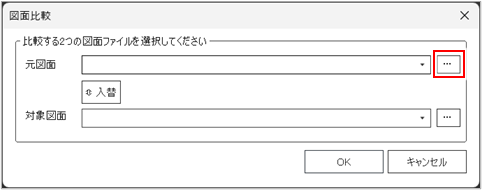
[開く]ダイアログが表示されます。
比較元の図面を指定し、[開く]ボタンをクリックします。
ここでは、FILDER SiXの図面ファイルを指定します。
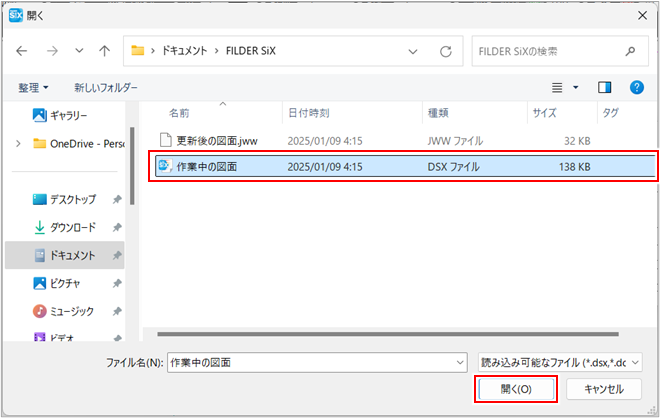
比較元図面が指定されます。
[対象図面]の[…]ボタンをクリックします。
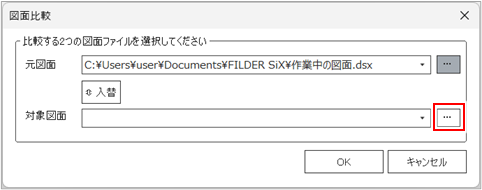
[開く]ダイアログが表示されます。
比較対象の図面を指定し、[開く]ボタンをクリックします。
ここでは、jww形式の図面ファイルを指定します。
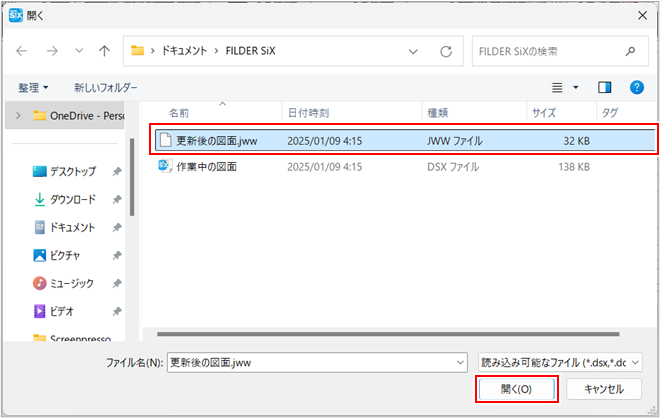
比較対象図面が指定されます。
[OK]ボタンをクリックします。
比較元図面と比較対象図面を入れ替える場合は、[入替]ボタンをクリックします。
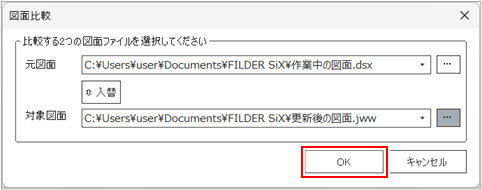
指定した元図面と対象図面の比較処理が実行されます。
比較処理の完了後、新規図面に比較結果図面(ビットマップ画像)が作成され、[比較結果一覧]ダイアログが表示されます。
比較結果図面は、元図面の図形が赤色、対象図面の図形が青、変更がない図形はグレーで表示されます。
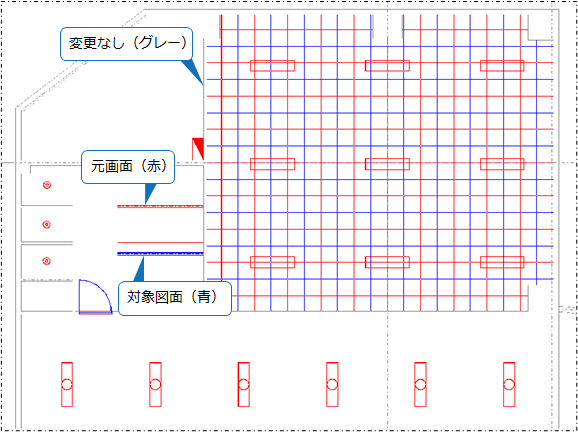
比較結果を確認します。
比較結果図面を複数エリアに区切り、差異があったエリアのみ[比較結果一覧]ダイアログの結果一覧に番号が表示されます。エリア番号をクリックすると、右側のプレビューでクリックした番号のエリアが黄緑色の枠で囲まれます。

| 項目 | 説明 |
|
(1)結果一覧 |
図面が[エリア分割数]で指定したエリア数に分割され、差異があるエリア番号が[エリア X-No.](X軸方向)[エリア Y-No.](Y軸方向)に表示されます。 確認が終わったエリアは、[確認用]にチェックを付けます。 |
|
(2)プレビュー |
比較結果がプレビュー表示されます。比較元図面(赤)と対象図面(青)が重なって表示され、結果一覧で選択したエリアが枠で囲まれて表示されます。 |
|
「確認用」の表示 |
結果一覧に表示する比較結果を選択します。
|
|
[選択行の場所に移動]ボタン |
比較結果一覧で選択したエリアを画面中央に表示する場合は、[選択行の場所に移動]ボタンをオンの状態にします。オンの場合は青色、オフの場合は白色で表示され、クリックするたびに交互に切り替わります。 |
|
比較の精度 |
図面比較の精度を実寸で入力します。 比較の精度を上げる(数値を小さくする)と、再比較に時間がかかることがあります。 |
|
差異図形線幅 |
比較元図面と対象図面の差異部分の図形線の太さを、[自動調整]または[1](細い)~[5](太い)から選択します。 |
|
エリア分割数 自動分割 |
プレビュー・比較結果図面のエリアの分割数(横×縦)を入力します。エリア分割数を変更した場合は、[再比較]ボタンをクリックしてください。 エリアを自動分割する場合は、[自動分割]にチェックを付けます。 |
|
[再比較]ボタン |
図面の修正後やエリア分割数の変更後に再比較を実行する場合にクリックします。 |
|
[差異シート作成]ボタン |
比較結果図面に差異シートを作成する場合にクリックします。 |
|
[閉じる]ボタン |
[比較結果一覧]ダイアログを閉じる場合にクリックします。 |
2つの図面の差異図形のみ表示するシートを作成する場合2つの図面の差異図形のみ表示するシートを作成する場合
2つの図面の差異図形のみを表示するためのシートを比較結果図面に作成します。
図面比較時に変換したビットマップ画像をCAD化して、図形として作成したシートに振り分けします。
作成した差異シートは、元図面にも追加できます。
[差異シート作成]ボタンをクリックします。
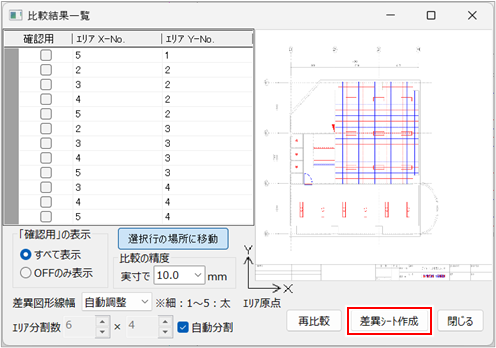
差異シートの作成が開始され、作業中のダイアログが表示されます。
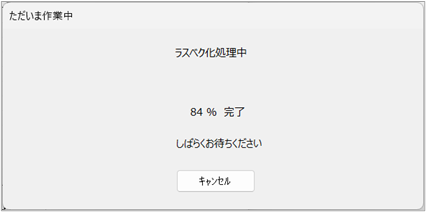
|
元図面をFILDER SiXで開いていない場合は、確認ダイアログが表示されます。[はい]をクリックすると、差異シートの作成が開始されます。[いいえ]をクリックすると、差異シートは作成されません。 元図面にも差異シートを作成したい場合は[いいえ]を選択し、[比較結果一覧]ダイアログを閉じてください。
[比較結果一覧]コマンドを実行すると、元図面を開いて差異シートを作成できます。詳しくは、以下を参照してください。 |
差異シートが作成され、CAD化の処理が完了すると、確認ダイアログが表示されます。
元図面にも差異図形のシートを作成する場合は、[はい]ボタンをクリックします。
元図面に差異シートを作成しない場合は、[いいえ]ボタンをクリックします。
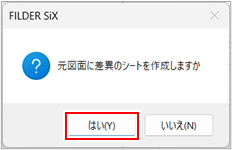
比較結果図面を閉じるかどうかを選択します。
[はい]ボタンをクリックした場合は、[名前を付けて保存]ダイアログが表示されます。任意のフォルダに保存してください。
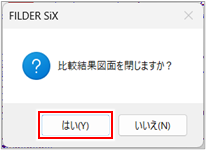
[元図面のみ][対象図面のみ]の2つのシートが作成されます。シートの状態を変更することで、差異図形のみ確認できます。

シートの操作について、詳しくは以下を参照してください。
比較結果の確認が終わったら、[閉じる]ボタンをクリックし、[比較結果一覧]ダイアログを閉じます。
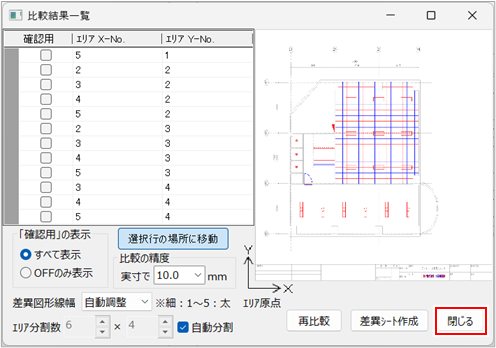
[ホーム]タブの[名前を付けて保存]コマンド(![]() )をクリックして、[ファイルの種類]から[FILDER SiXファイル(*.dsx)]を選択し、[保存]ボタンをクリックします。
)をクリックして、[ファイルの種類]から[FILDER SiXファイル(*.dsx)]を選択し、[保存]ボタンをクリックします。
比較結果図面を保存しておくことで、[比較結果一覧]ダイアログや比較結果図面を再表示し、比較結果を確認できます。
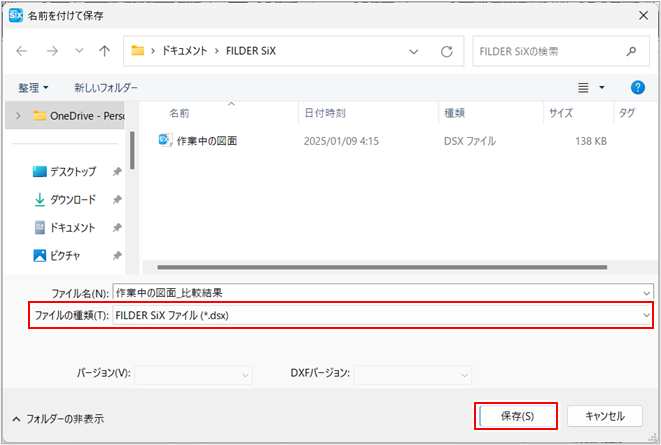
IFC形式の図面同士を比較する
選択した2つの図面がいずれもIFC形式の図面ファイルの場合は、GlobalIDをもとに図面比較を行います。
[ツール]タブの[図面比較ファイル指定]コマンド(![]() )をクリックして実行します。
)をクリックして実行します。

[図面比較]ダイアログが表示されます。
[元図面]の[…]ボタンをクリックします。
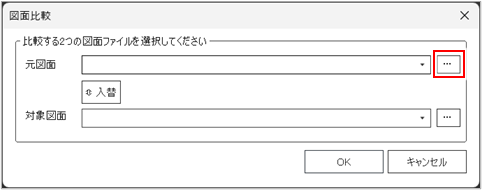
[開く]ダイアログが表示されます。
比較元の図面(IFC形式ファイル)を指定し、[開く]ボタンをクリックします。
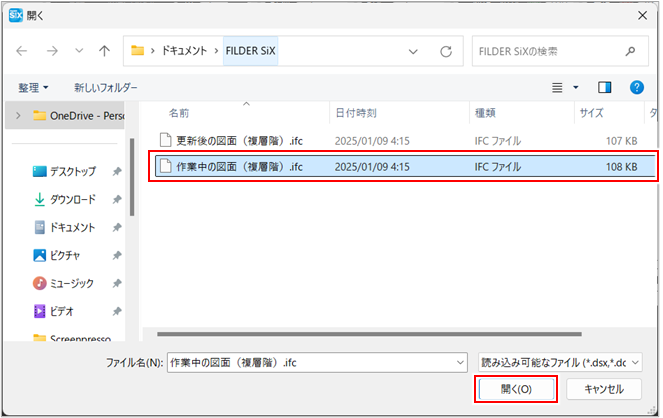
比較元図面が指定されます。
[対象図面]の[…]ボタンをクリックします。
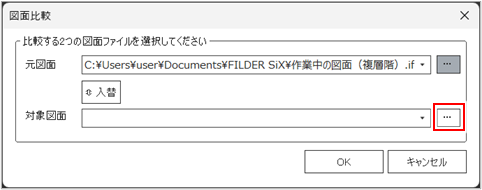
[開く]ダイアログが表示されます。
比較対象の図面(IFC形式ファイル)を指定し、[開く]ボタンをクリックします。
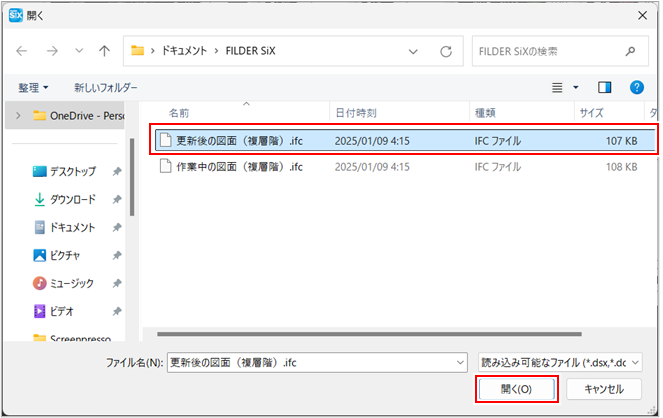
比較対象図面が指定されます。
[OK]ボタンをクリックします。
比較元図面と比較対象図面を入れ替える場合は、[入替]ボタンをクリックします。
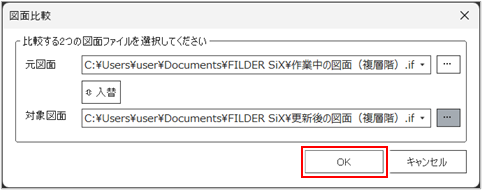
[元図面]と[対象図面]の両方がIFC形式の図面ファイルの場合のみ、以下の確認ダイアログが表示されます。
[OK]ボタンをクリックします。
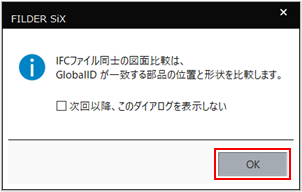
[比較フロア選択]ダイアログが表示されます。
比較するフロアを選択し、[OK]ボタンをクリックします。
すべてのフロアを比較する場合は、フロアを指定せずに[OK]ボタンをクリックします。
比較するフロアを指定する場合は、右側の[範囲オプション]の[全ての階を読み込む]のチェックを外し、左側のフロア一覧から読み込むフロアを選択します。
ここでは、例として「1F」フロアのみ比較します。
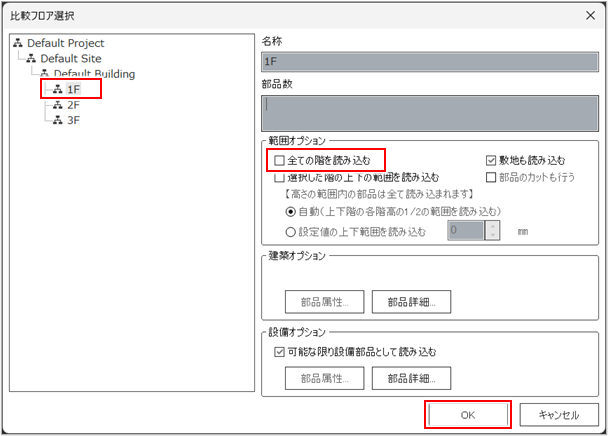
|
指定した元図面と対象図面の比較処理が実行されます。
比較結果を確認します。
比較処理の完了後、新規図面に[(選択したフロア名)_建築_変更なし][(選択したフロア名)_A差異][(選択したフロア名)_建築_B差異]の3つのシートが自動作成されます。
複数のフロアを選択した場合は、フロアごとに3つのシートが作成されます。
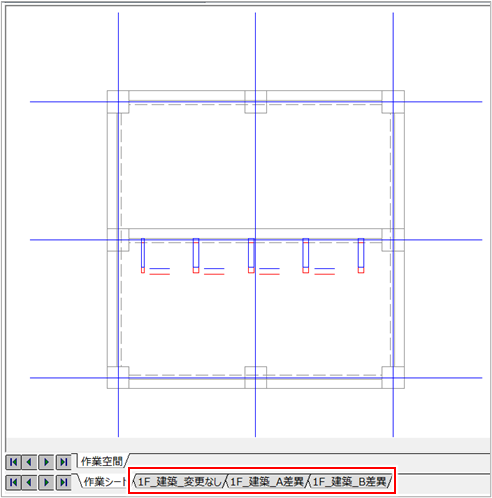
シートの表示状態を変更し、2つの図面の差異を確認できます。シートの操作について、詳しくは以下を参照してください。
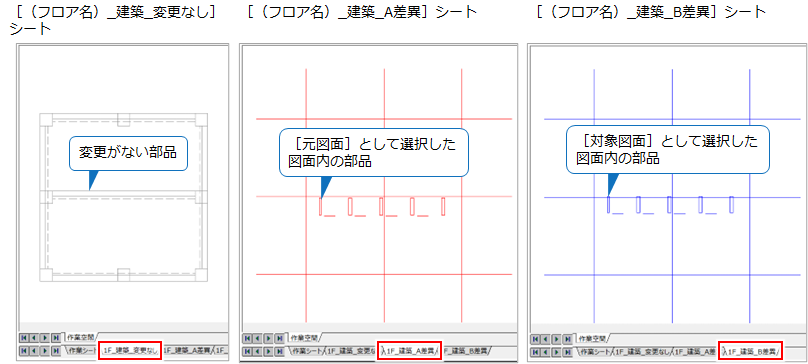
必要に応じて、[ホーム]タブの[名前を付けて保存]コマンドで図面を保存してください。
詳細な条件を指定して比較する
2つの図面ファイルを指定し、レイヤの表示状態の合わせ方や比較精度の設定後に図面比較を行います。シートを使用して作図している図面は、比較対象のシートを指定することもできます。
比較結果図面を保存しておくと、後から比較結果一覧を再表示して差異を確認できます。詳しくは、以下を参照してください。
ここでは、例として作業中のFILDER SiX図面の「建築」シートとjww形式の図面を比較します。
比較元の図面を開きます。
ここでは、FILDER SiXの図面ファイルを指定します。
[ツール]タブの[図面比較詳細指定]コマンド(![]() )をクリックして実行します。
)をクリックして実行します。

[図面比較]ダイアログが表示されます。
比較元図面に作業シート以外のシートが存在しない場合は、手順5の[開く]ダイアログが表示されます。
[指定シート]を選択し、[OK]ボタンをクリックします。
図面全体を比較する場合は、[図面全体]を選択します。その場合は、手順5の[開く]ダイアログが表示されます。
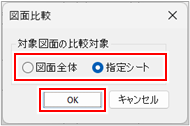
[比較対象シート指定]ダイアログが表示されます。
比較対象とするシートを選択し、[OK]ボタンをクリックします。
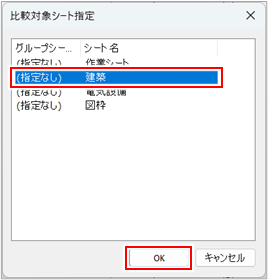
[開く]ダイアログが表示されます。
比較対象図面の建築図面ファイルを指定し、[開く]ボタンをクリックします。
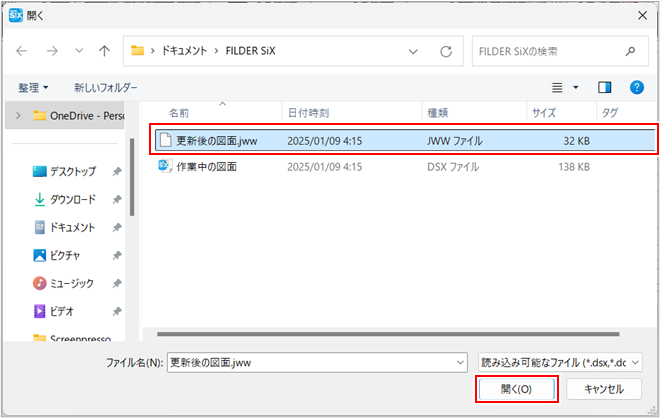
[図面比較]ダイアログが表示された場合は、手順3・手順4と同様に比較対象や比較するシートを選択します。
比較対象の図面に作業シート以外のシートが存在しない場合は、[図面比較設定]ダイアログが表示されます。
図面比較の条件を設定し、[OK]ボタンをクリックします。
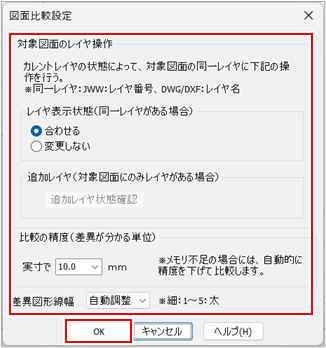
| 項目 | 説明 |
|
レイヤ表示状態(同一レイヤがある場合) |
比較元図面と対象図面に同一レイヤがある場合に、対象図面のレイヤ表示状態に変更するときは[合わせる]を選択します。 元図面のレイヤ表示状態を変更しない場合は[変更しない]を選択します。 |
|
追加レイヤ(対象図面にのみレイヤがある場合) |
対象図面にのみ存在するレイヤがある場合に設定できます。 追加されているレイヤを確認して表示状態を変更する場合は、[追加レイヤ状態確認]ボタンをクリックし、[レイヤ一覧]ダイアログを表示します。詳しくは、以下を参照してください。 |
|
比較の精度(差異が分かる単位) |
図面比較の精度を実寸で入力します。 |
|
差異図形線幅 |
比較元図面と対象図面の差異部分の図形線の太さを、[自動調整]または[1](細い)~[5](太い)から選択します。 |
対象図面の基点をクリックします。

比較元図面の基点をクリックします。

指定した元図面と対象図面の比較処理が実行されます。
比較処理の完了後、新規図面に比較結果図面(ビットマップ画像)が作成され、[比較結果一覧]ダイアログが表示されます。
比較結果図面は、元図面の図形が赤色、対象図面の図形が青、変更がない図形はグレーで表示されます。
例:手順4で比較対象とするシートに[建築]を選択した場合は、電気設備は表示されません。
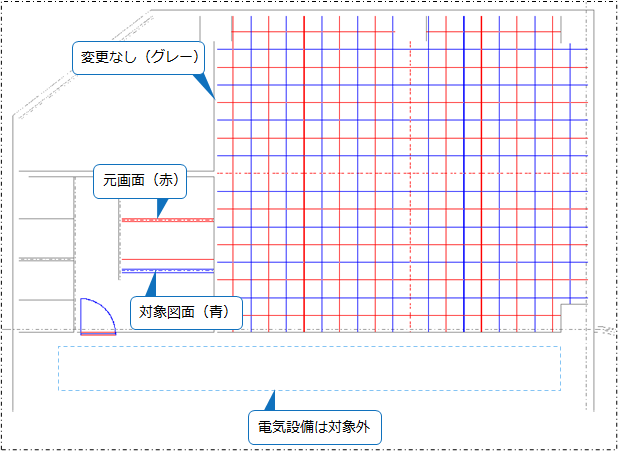
比較結果を確認します。
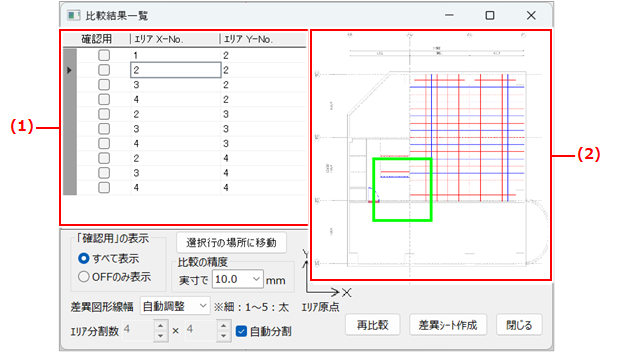
| 項目 | 説明 |
|
(1)結果一覧 |
図面が[エリア分割数]で指定したエリア数に分割され、差異があるエリア番号が[エリア X-No.](X軸方向)[エリア Y-No.](Y軸方向)に表示されます。 確認が終わったエリアは、[確認用]にチェックを付けます。 |
|
(2)プレビュー |
比較結果がプレビュー表示されます。比較元図面(赤)と対象図面(青)が重なって表示され、結果一覧で選択したエリアが枠で囲まれて表示されます。 |
|
「確認用」の表示 |
結果一覧に表示する比較結果を選択します。
|
|
[選択行の場所に移動]ボタン |
比較結果一覧で選択したエリアを画面中央に表示する場合は、[選択行の場所に移動]ボタンをオンの状態にします。オンの場合は青色、オフの場合は白色で表示され、クリックするたびに交互に切り替わります。 |
|
比較の精度 |
図面比較の精度を実寸で入力します。 比較の精度を上げる(数値を小さくする)と、再比較に時間がかかることがあります。 |
|
差異図形線幅 |
比較元図面と対象図面の差異部分の図形線の太さを、[自動調整]または[1](細い)~[5](太い)から選択します。 |
|
エリア分割数 自動分割 |
プレビュー・比較結果図面のエリアの分割数(横×縦)を入力します。エリア分割数を変更した場合は、[再比較]ボタンをクリックしてください。 エリアを自動分割する場合は、[自動分割]にチェックを付けます。 |
|
[再比較]ボタン |
図面の修正後やエリア分割数の変更後に再比較を実行する場合にクリックします。 |
|
[差異シート作成]ボタン |
比較結果図面に差異シートを作成する場合にクリックします。 |
|
[閉じる]ボタン |
[比較結果一覧]ダイアログを閉じる場合にクリックします。 |
2つの図面の差異図形のみ表示するシートを作成する場合2つの図面の差異図形のみ表示するシートを作成する場合
2つの図面の差異図形のみを表示するためのシートを比較結果図面に作成します。
図面比較時に変換したビットマップ画像をCAD化して、図形として作成したシートに振り分けします。
作成した差異シートは、元図面にも追加できます。
[差異シート作成]ボタンをクリックします。
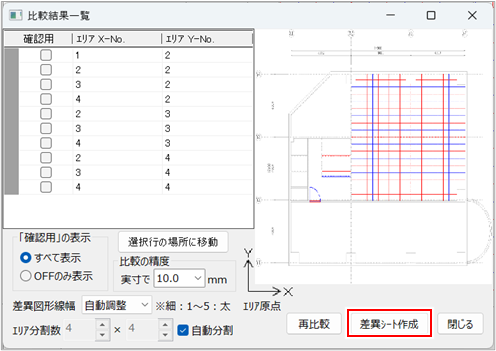
差異シートの作成が開始され、作業中のダイアログが表示されます。
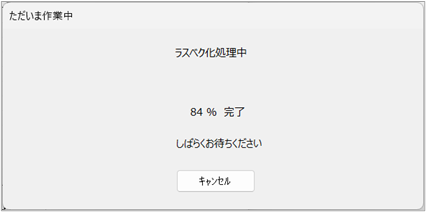
|
元図面をFILDER SiXで開いていない場合は、確認ダイアログが表示されます。[はい]をクリックすると、差異シートの作成が開始されます。[いいえ]をクリックすると、差異シートは作成されません。 元図面にも差異シートを作成したい場合は[いいえ]を選択し、[比較結果一覧]ダイアログを閉じてください。
[比較結果一覧]コマンドを実行すると、元図面を開いて差異シートを作成できます。詳しくは、以下を参照してください。 |
差異シートが作成され、CAD化の処理が完了すると、確認ダイアログが表示されます。
元図面にも差異図形のシートを作成する場合は、[はい]ボタンをクリックします。
元図面に差異シートを作成しない場合は、[いいえ]ボタンをクリックします。
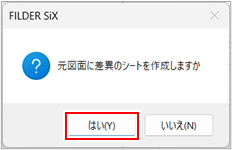
比較結果図面を閉じるかどうかを選択します。
[はい]ボタンをクリックした場合は、[名前を付けて保存]ダイアログが表示されます。任意のフォルダに保存してください。
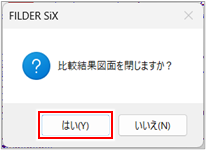
[元図面のみ][対象図面のみ]の2つのシートが作成されます。シートの状態を変更することで、差異図形のみ確認することができます。
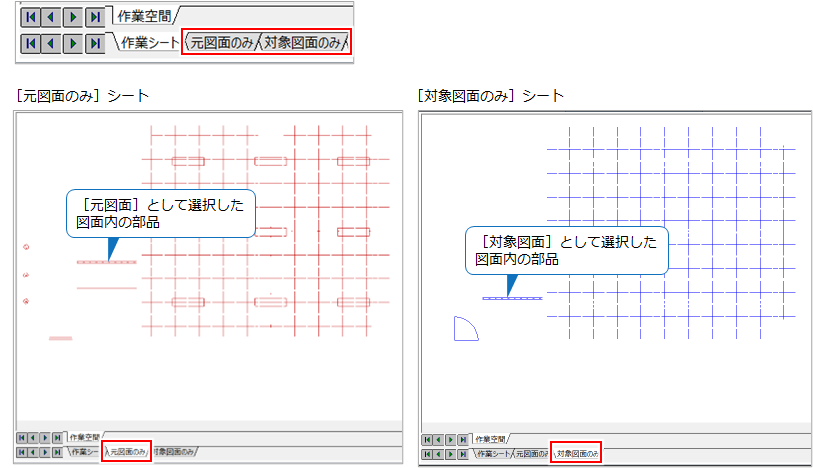
シートの操作について、詳しくは以下を参照してください。
比較結果の確認が終わったら、[閉じる]ボタンをクリックし、[比較結果一覧]ダイアログを閉じます。
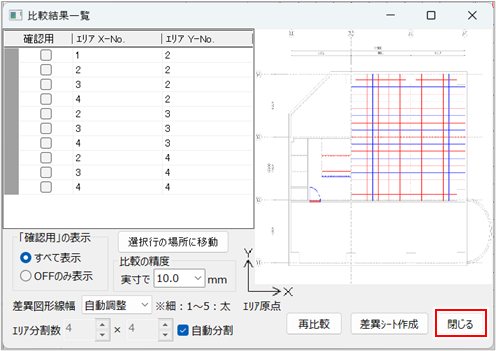
[ホーム]タブの[名前を付けて保存]コマンド(![]() )をクリックして、[ファイルの種類]から[FILDER SiXファイル(*.dsx)]を選択し、[保存]ボタンをクリックします。
)をクリックして、[ファイルの種類]から[FILDER SiXファイル(*.dsx)]を選択し、[保存]ボタンをクリックします。
比較結果図面を保存しておくことで、[比較結果一覧]ダイアログや比較結果図面を再表示し、比較結果を確認できます。
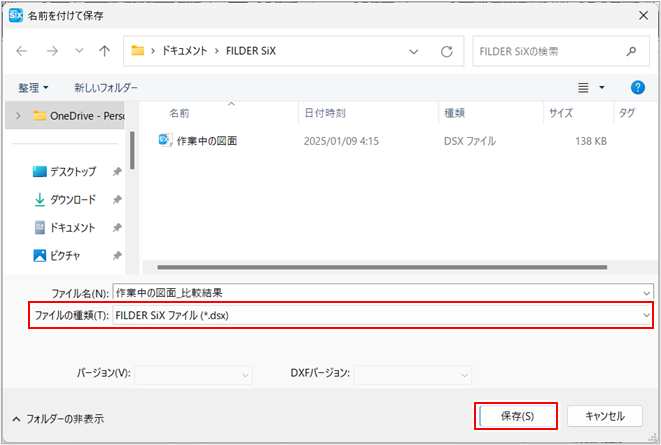
比較結果を再表示する
[比較結果一覧]ダイアログや比較結果図面を再表示し、比較結果を確認します。
比較結果図面をカレント表示にするか、保存済みの比較結果図面ファイルを開きます。
比較結果図面の作成・保存方法について、詳しくは以下を参照してください。
[ツール]タブの[比較結果一覧]コマンド(![]() )をクリックして実行します。
)をクリックして実行します。

確認ダイアログが表示されます。
比較元図面を開く場合は、[はい]ボタンをクリックします。
比較元図面を開かない場合は、[いいえ]ボタンをクリックします。

[比較結果一覧]ダイアログが表示されます。
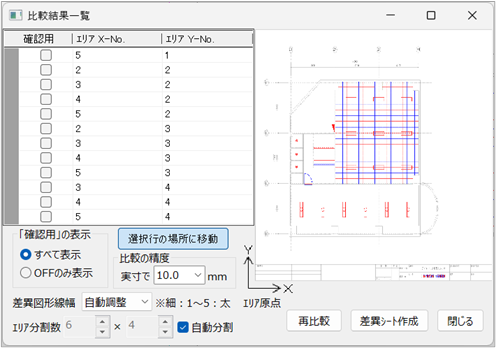
図面の比較結果の確認方法について、詳しくは以下を参照してください。